Med igårens lansering av Universal Instagram app Gramatica undrade jag om det skulle vara svaret på frågan jag frågade förra året, "Vilken app ska du använda för att bläddra Instagram på en iPad?" Således installerade jag först den på min iPad till se hur det skulle stack upp till tävlingen.

Gramatica är otvivelaktigt snyggt och lyhörd, och det innehåller några användbara filtreringsalternativ, som jag kommer till på en minut. Det saknar de två funktionerna, men jag letar efter i en Instagram iPad app. Jag vill kunna läsa åtminstone den ursprungliga kommentaren för varje foto i mitt flöde utan att behöva knacka på ett foto, och jag vill ha möjlighet att svepa från ett fullstorlek till nästa. Så, för mig, den olyckligtvis namngivna men gratis Pictacular förblir min Instagram iPad app valfri.
Gramatica har fortfarande ett antal funktioner som kan vädja till dig. Det låter dig anpassa ditt flöde genom att filtrera och dölja vissa personer eller foton och också genom att skapa listor över grupper av personer eller hashtags. Det gör det också enkelt att växla mellan flera konton, och layouten fungerar riktigt bra på iPad.
Första saker först: layouten. I landskapsläge kan du se sex bilder samtidigt - tre kolumner med två rader - som är nästan perfekta, åtminstone för mina känslor. Nedanför varje foto kan du se vem som skrev den tillsammans med antalet kommentarer och liknande. Jag skulle fortfarande vilja se den första kommentaren, eftersom de flesta (som jag följer i alla fall) lägger till en kommentar när de skickar in för kontext.

En enda krets utökar ett foto, men du kan inte sedan svepa på det expanderade fotot för att flytta till nästa i flödet. Du kan nypa för att zooma in på fotot, men det är mindre användbart för mig än att det skulle vara möjligt att snabba dra från en expanderad bild till nästa. Som du kan med Instagram själv kan du dubbelklicka på ett foto för att gilla det. En knapptryckning visar två knappar: en för att dölja användarens foton och en annan för att dölja just det fotot. Om du är för artig att följa upp någon på Instagram, ge dem ol-filter-och-dölja behandlingen och de kommer inte att vara några klokare.
Längs vänstra kanten är din meny för att navigera i appen. Knappens nedersta knapp slår på och av filtreringen. På så sätt kan du gömma en massa foton och användare från ditt flöde och med en enda krets kan du återgå till ditt oförlåtna flöde. Den högsta knappen med din Instagram-profilbild låter dig snabbt hoppa från ett Instagram-konto till ett annat utan att behöva logga in och ut ur varje.

Tryck på listknappen från den här menyn för att skapa en lista. På menyn Listor, tryck på knappen "+" för att lägga till en ny lista. Här kan du välja en listatyp, antingen med hash-tagg eller användare. Ge den en titel och lägg till hash-taggarna eller användarna du vill ha, och du har nu en delmatning som du enkelt kan komma åt. Om du följer ett stort antal personer på Instagram kommer du snabbt att uppskatta Gramatics listfunktion.

IPhone-appen har samma funktioner. För att komma åt Gramatica-menyn på din iPhone, svep åt höger. Ett svep till vänster visar mini-miniatyrbilder av foton som för närvarande är inlagda i ditt flöde, vilket är användbart för att hoppa till en annan punkt i ditt flöde utan att behöva lite strömutbyte.

Slutligen, som med någon Instagram-app från tredje part, kan du inte ladda upp bilder med Gramatica.
Gramatica kostar 99 cent i App Store och, så vitt jag kan säga, har ingenting att göra med brännare med samma namn.



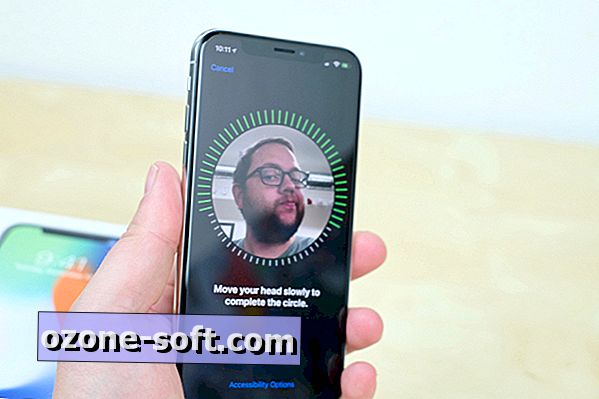


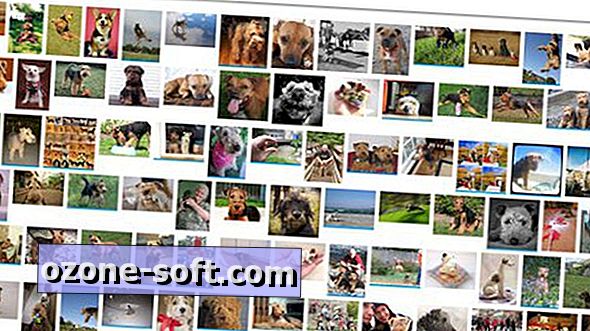






Lämna Din Kommentar